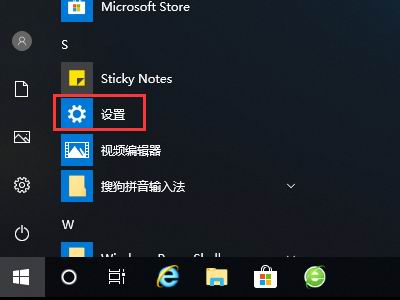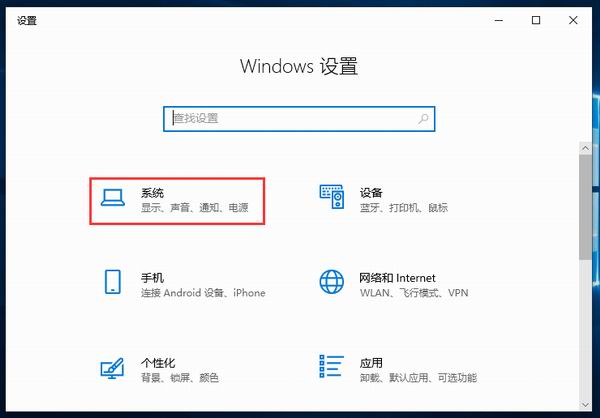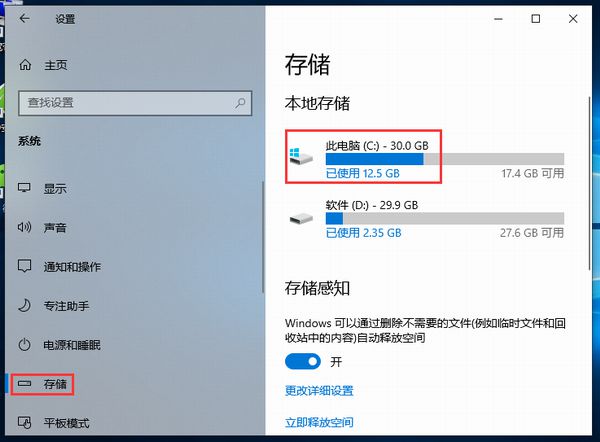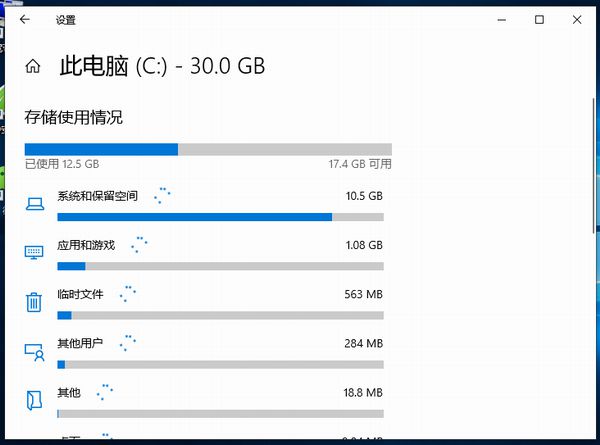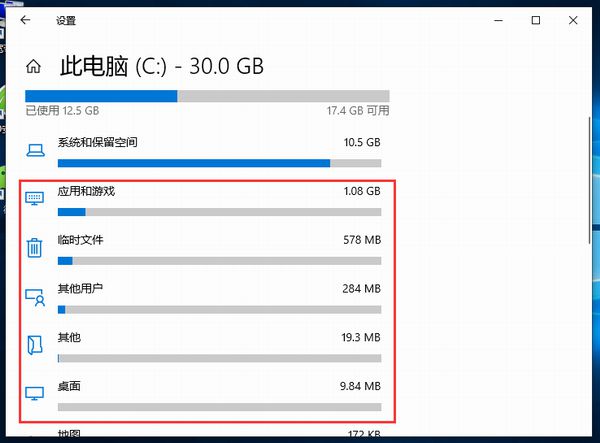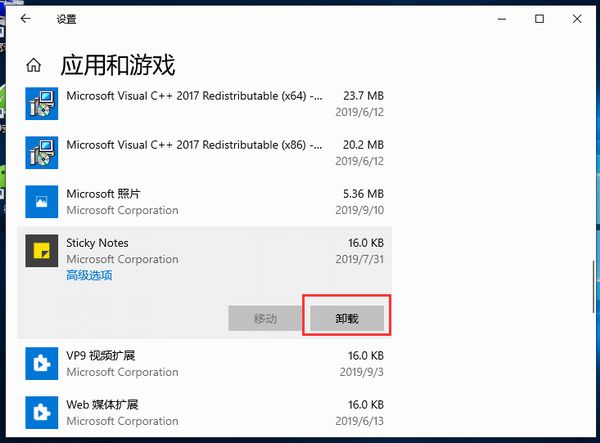win10怎么清理c盘无用文件?很多人抱怨电脑内存不够用,老是提示c盘内存已满在使用时特别卡,还想着扩容。其实要小编说,将
win10c盘里的无用文件清理掉,就能解决这个问题!不信?那就往下看看吧。
1、鼠标点击“开始”-“设置”,打开windows设置界面;
2、点击“系统”;
3、点击存储栏目,找到“此电脑(c)”;
4、点击进入此电脑(c),开始扫描存储使用情况;
5、将占用c盘的应用和游戏、临时文件等项目进行清理操作;
6、如进入应用和游戏,将无用软件“卸载”。
以上是小编分享的win10清理c盘无用文件的教程,有需求的用户,可以试着操作一下。